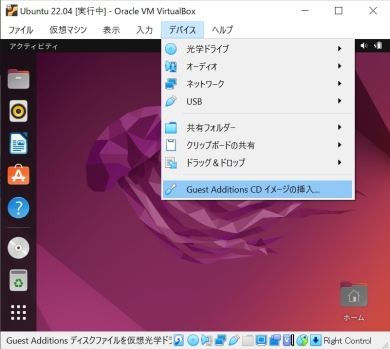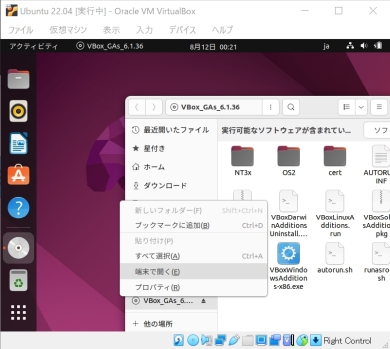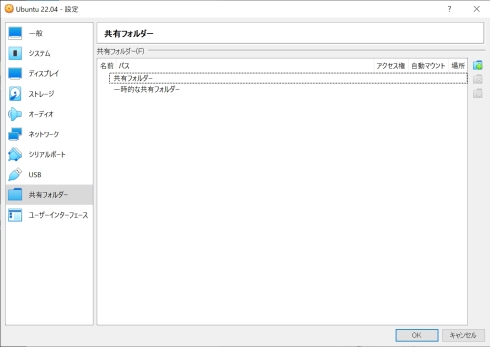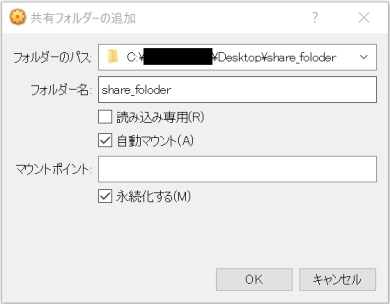業務効率化の道具箱(4)VirtualBoxでUbuntu環境を構築しよう:山浦恒央の“くみこみ”な話(157)(4/4 ページ)
4.4 VirtualBoxの画面サイズの変更
初期状態ですと、最大化しても画面サイズが変わりません。そこで、画面サイズが変更できるようにします。
「デバイス」→「Guest Addition CDイメージの挿入」を選択します(図21)。
サイドバーのディスクマークをクリックし、出てきたフォルダ上で、右クリック→「端末で開く」を選択します(図22)。
端末を開くとターミナルが表示されます。そこで、「./autorun.sh」を実行し、パスワードを入力するとOKです。VirtualBoxを再起動すると、最大化できるようになります。
4.5 共有フォルダの作成
最後に共有フォルダの設定をします(図23)。
図23に示すVirtualBoxの設定画面のフォルダマークをクリックし、任意のフォルダパスを設定します(図24)。
図24の画面で任意のフォルダパスを設定します。
最後に、Ubuntuのターミナルの画面で、以下のコマンドを実行します。
sudo adduser $USER vboxsf
実行後、再起動すると、ホストOSとゲストOSのファイルが共有できるフォルダが/media以下に作成されます。
5.終わりに
今回は、「ツールの導入」に着目し、仮想化ソフトウェアのVirtualBoxを取り上げました。このツールにより、ホストOS上に別のOSをインストールできます。ソフトウェア開発エンジニアなら、この種のツールは既に使っていると思います。使用していない人は試してください。
世の中には、有償/無償問わずさまざまなツールが存在しています。「業務を効率化したい」と思ったときは、ツールを使って解決することも選択肢の一つとして考えていただければと思います。
山浦先生の書籍が発売中です!
前々シリーズ「ソフトウェア技術者のためのバグ百科事典」を大幅に加筆、修正した山浦恒央先生の書籍「ソフトウェア技術者のためのバグ検出テキスト」が日科技連出版から好評発売中です。連載でも取り上げた、「要求仕様書のバグ」「実装抜けのバグ」「テスト業務のバグ」など、バグを36種類に分類して解説しています。囲碁や将棋であれば、「相掛かり」「矢倉」「四間飛車」「藤井システム」のような戦法を網羅した内容になっています。
前著「ソフトウェア技術者のためのバグ検出ドリル」(2019年11月刊行)も好評発売中です。実際にバグを含む要求仕様書、設計書、コーディング、デバッグ、保守を具体的に取り上げ、練習問題として31問を出題しました。同書は、囲碁や将棋における「次の一手」的な問題であり、ピンポイントの場面を取り上げ、実践力を鍛えることを目的としています。
両書とも興味のある方は、Amazon.comや書店でチェックしてください!
東海大学 大学院 組込み技術研究科 非常勤講師(工学博士)
関連記事
- ≫連載「山浦恒央の“くみこみ”な話」バックナンバー
 業務効率化の道具箱(3)続・ショートカットキー活用、「技術の複利効果」で作業効率が上がりミスも減る
業務効率化の道具箱(3)続・ショートカットキー活用、「技術の複利効果」で作業効率が上がりミスも減る
ソフトウェア開発にとどまらない、PCを使う全ての人が対象となるシリーズ「業務効率化の道具箱」。第3回は、第2回に続きショートカットキーを紹介する。塵も積もれば山となる方式で得られる「技術の複利効果」により、急激に作業効率が上がり、同時にミスも減らせるはずだ。 業務効率化の道具箱(2)ショートカットキーも積もれば山となる
業務効率化の道具箱(2)ショートカットキーも積もれば山となる
ソフトウェア開発にとどまらない、PCを使う全ての人が対象となるシリーズ「業務効率化の道具箱」。第2回は“塵も積もれば山になる”の効果を実感できるショートカットキーを紹介する。 業務効率化の道具箱(1)ソフト開発だけじゃないPCの業務効率を高める5つの道筋
業務効率化の道具箱(1)ソフト開発だけじゃないPCの業務効率を高める5つの道筋
今回から新シリーズ「業務効率化の道具箱」がスタート。ソフトウェア開発にとどまらない、PCを使う全ての人が対象となる。シリーズ第1回はイントロダクション編として、業務を効率化する方法にどのようなものがあるのかを提示する。 テストでバグ発見!(1)まずは成人判定プログラムでチュートリアル
テストでバグ発見!(1)まずは成人判定プログラムでチュートリアル
今回から、提示された仕様とプログラム(バグを含む)から、自身の手でテストケースを設計し、バグを実際に見つけ、バグレポートまでを作成する実践的なシリーズ「テストでバグ発見!」が始まります。第1回は、チュートリアルとして成人判定プログラムからバグを発見してみましょう。 ソフトウェア技術者のためのバグ百科事典(1)うるう年
ソフトウェア技術者のためのバグ百科事典(1)うるう年
ソフトウェア技術者に向けて、バグに関する基礎知識をまとめていく新シリーズ「バグ百科事典」が始まります。記念すべき第1回は、超常連バグである「うるう年バグ」を取り上げます。
Copyright © ITmedia, Inc. All Rights Reserved.
組み込み開発の記事ランキング
- 京セラがウェアラブル空中ディスプレイを試作、新開発の「メタレンズ」で実現
- NVIDIAが生み出す半導体産業の“正の循環”、AIフィジックスが新たな原動力に
- マイクロバブルで微細流路内に数mmの流れを生成、外部ポンプ不要の冷却技術に
- Rapidusが半導体回路の設計期間を半減する支援ツールを投入、一部は無償提供へ
- 布製の人協働ロボ向けセーフティ人感知センサー、貼り付けや巻き付けが可能
- 3225Mで1.25kV対応の静電容量15nFの積層セラコン、COG特性は世界初
- 進化を続けるパナの“画竜点睛”の通信規格Nessum 通信インフラとして需要が拡大
- ヤマハが車載スピーカーの新技術を開発、バネで車体パネルに伝わる振動を抑制
- ArmベースCPUと最大45TOPSのNPUを搭載する小型AIモジュールを発表
- 歩行中の人物を顔と虹彩の組み合わせで生体認証、1台の小型カメラで高精度識別
コーナーリンク
よく読まれている編集記者コラム